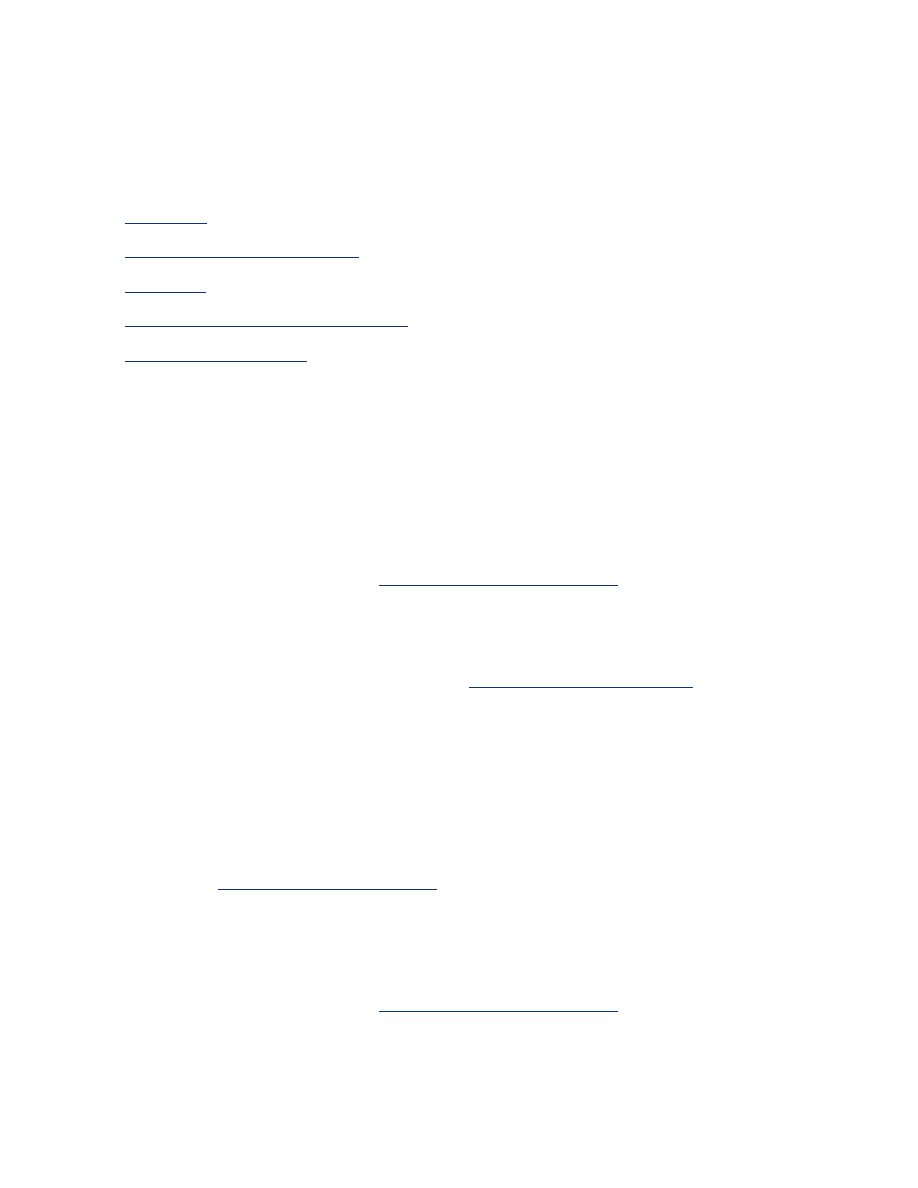
technologies de photographie numérique
Le logiciel d'impression dispose de plusieurs fonctions d'impression de photos
numériques.
●
PhotoREt
●
4800x1200 ppp optimisés
●
Exif Print
●
Impression à l'aide de 6 encres
●
Espaces de couleurs
impression PhotoREt
La technologie PhotoREt offre le meilleur compromis entre vitesse d'impression et
qualité d'image.
Pour effectuer une impression à l'aide de la technologie PhotoREt, procédez comme
suit :
1. Ouvrez la boîte de dialogue
Propriétés de l'imprimante
.
2. Cliquez sur l'onglet
Papier/Qualité
.
3. Sélectionnez
Supérieure
dans la liste déroulante
Qualité d'impression
.
4. Le cas échéant, sélectionnez d'autres
paramètres d'impression
, puis cliquez sur
OK
.
4800x1200 ppp optimisés
La résolution 4 800 x 1 200 ppp optimisé offre la meilleure qualité d'impression.
Lorsque l'option 4 800 x 1 200 ppp optimisé est sélectionnée dans le pilote
d'imprimante, la cartouche d'encre trichromique imprime en mode 4 800 x 1 200 ppp
optimisé. Si une
cartouche d'encre photo
est également installée, la qualité
d'impression est supérieure. Vous pouvez acheter la cartouche d'encre photo
séparément si elle n'est pas fournie avec l'imprimante.
Pour imprimer en mode 4800x1200 ppp optimisés, procédez comme suit :
1. Ouvrez la boîte de dialogue
Propriétés de l'imprimante
.
2. Cliquez sur l'onglet
Papier/Qualité
.
3. Sélectionnez le type de papier photo approprié dans la liste déroulante
Type de
papier
.
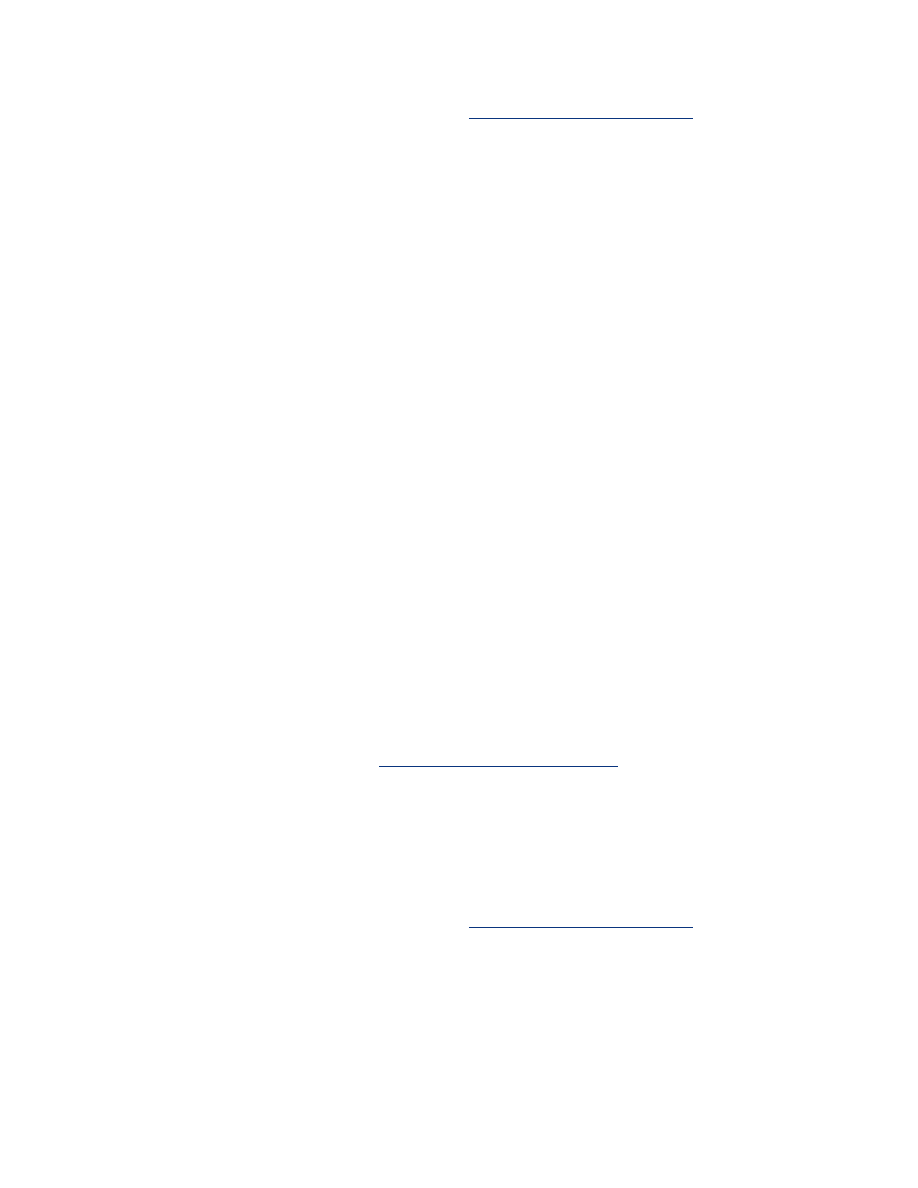
4. Sélectionnez
ppp maximal
dans la liste déroulante
Qualité d'impression
.
5. Le cas échéant, sélectionnez d'autres
paramètres d'impression
, puis cliquez sur
OK
.
impression de photographies au format Exif Print amélioré
Exif Print (Exchangeable Image File Format 2.2) est un format d'image numérique
international qui simplifie la photographie numérique et qui améliore les photos
imprimées. Lorsqu'une photo est prise à l'aide d'un appareil photo numérique
compatible Exif, le format Exif Print capture des informations telles que la durée
d'exposition, le paramètre de flash et la saturation des couleurs et les stocke dans le
fichier de l'image. Le logiciel d'impression HP Deskjet exploite ensuite ces
informations pour apporter automatiquement des améliorations à l'image et obtenir
un résultat optimal.
L'impression de photos au format Exif Print nécessite :
●
Un appareil photo numérique qui prend en charge le format Exif Print
●
Un logiciel photo compatible Exif Print
●
Un logiciel d'impression HP Deskjet qui prend en charge le format Exif Print
●
Windows 98, 2000, Me ou XP
Pour imprimer des photographies au format Exif Print amélioré, procédez comme
suit :
1. Ouvrez le fichier à imprimer à l'aide du logiciel de photo proposant le format
Exif Print.
2. Ouvrez la boîte de dialogue
Propriétés de l'imprimante
.
3. Cliquez sur l'onglet
Papier/Qualité
.
4. Sélectionnez le type de papier approprié dans la liste déroulante
Type
.
5. Sélectionnez
Normale
ou
Supérieure
dans la liste déroulante
Qualité
d'impression
.
6. Le cas échéant, sélectionnez d'autres
paramètres d'impression
, puis cliquez sur
OK
.
Le logiciel d'impression optimise automatiquement l'image imprimée.
impression à l'aide de six encres
L'impression à l'aide de six encres permet d'améliorer la qualité des photos.
Pour réaliser une impression à l'aide de six encres, vous devez installer une cartouche
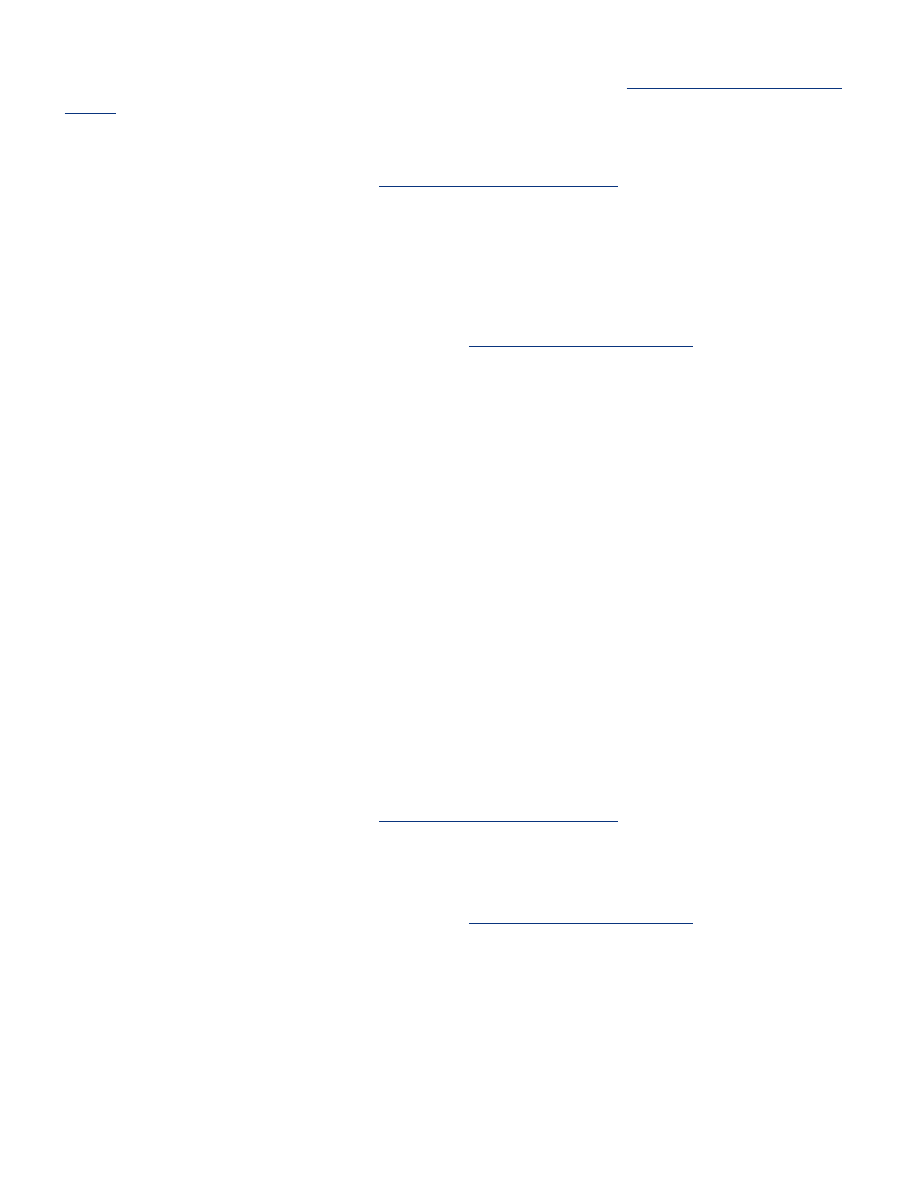
photo et une cartouche trichromique. Vous pouvez acheter la
cartouche d'impression
photo
séparément si elle n'est pas fournie avec l'imprimante.
Pour imprimer en mode six encres, procédez comme suit :
1. Ouvrez la boîte de dialogue
Propriétés de l'imprimante
.
2. Cliquez sur l'onglet
Papier/Qualité
.
3. Sélectionnez le type de papier approprié dans la liste déroulante
Type
.
4. Sélectionnez
Normale
,
Supérieure
ou
ppp maximal
dans la liste déroulante
Qualité d'impression
.
5. Le cas échéant, sélectionnez d'autres
paramètres d'impression
, puis cliquez sur
OK
.
espace de couleurs
L'espace de couleurs définit la gamme de couleurs pouvant être imprimées. Le logiciel
d'impression convertit les couleurs du document de leur espace de couleurs actuel
vers celui sélectionné.
Les espaces de couleurs suivants sont disponibles :
●
sRVB/sYCC
●
Adobe RVB
sRVB/sYCC
sRVB/sYCC est un espace de couleurs qui convient à la plupart des travaux
d'impression. Il est utilisé pour la plupart des documents Web et des périphériques
d'imagerie actuels.
Pour utiliser l'espace de couleurs sRVB/sYCC, procédez comme suit :
1. Ouvrez la boîte de dialogue
Propriétés de l'imprimante
.
2. Sélectionnez l'onglet
Couleur
.
3. Sélectionnez
sRVB/sYCC
dans la liste déroulante
Espace de couleurs
.
4. Le cas échéant, sélectionnez d'autres
paramètres d'impression
, puis cliquez sur
OK
.
Adobe RVB
Adobe RVB est un espace de couleurs récent qui offre davantage de couleurs que
sRVB/sYCC, mais qui ne fonctionne que pour les images.
Lorsque vous imprimez à partir d'une application professionnelle avec Adobe RVB,
désactivez la gestion des couleurs dans l'application et laissez le logiciel d'impression
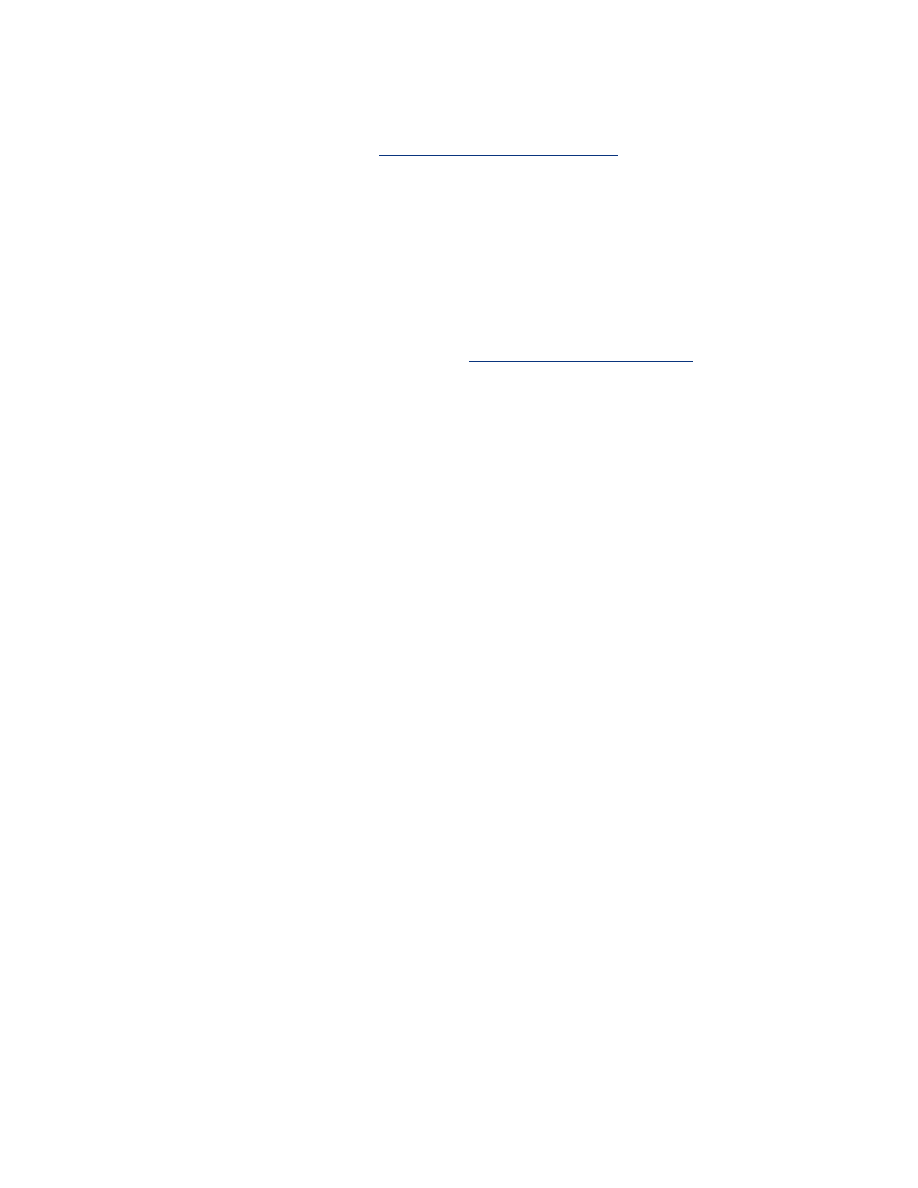
gérer l'espace de couleurs.
Pour utiliser l'espace de couleurs Adobe RVB, procédez comme suit :
1. Ouvrez la boîte de dialogue
Propriétés de l'imprimante
.
2. Sélectionnez l'onglet
Papier/Qualité
, puis sélectionnez :
❍
Un papier photo HP dans la liste déroulante
Type
.
❍
Supérieure
ou
ppp maximal
dans la liste déroulante
Qualité d'impression
.
3. Sélectionnez l'onglet
Couleur
.
4. Sélectionnez
Adobe RVB
dans la liste déroulante
Espace de couleurs
.
5. Le cas échéant, sélectionnez d'autres
paramètres d'impression
, puis cliquez sur
OK
.
Si l'espace de couleurs Adobe RVB est utilisé pour une image créée dans un autre
espace de couleurs, les couleurs imprimées peuvent paraître plus vives.